КРЕДО ТРАНСФОРМ
Программа КРЕДО ТРАНСФОРМ предназначена для обработки и трансформации растрового изображения, полученного сканированием исходного картографического материала и аэрофотоснимков или импортом файлов различных форматов, ортокоррекции одиночных космических снимков. Результатом работы программы является электронная растровая подложка для САПР и ГИС.
ИСХОДНЫЕ ДАННЫЕ
В качестве исходных могут быть использованы следующие виды данных:
- проекты в форматах CREDO TMD версий 3.x – 4.2;
- схемы, планы, планшеты, листы топокарт, иные картматериалы в следующих форматах: TIFF (GeoTIFF), JPEG, JPEG2000, PNG, CRF, ECW, RSW, PRF;
- растровые файлы PNG, JPEG, JPEG2000, ECW с внешними файлами-спутниками привязок в форматах MapInfo (TAB), Worldfile (wld, bpw, jgw, pgw, tfw, EWW), CREDO DOS (TIE), OziExplorer (MAP);
- растровые файлы с встроенной информацией о привязке в форматах CRF, ECW, RSW, TIFF (GeoTIFF);
- матрицы высот в форматах SRTM ASCII, GeoTIFF, MTW 2000, X-DEM, TXT.
ОБРАБОТКА И ТРАНСФОРМАЦИЯ РАСТРОВЫХ ИЗОБРАЖЕНИЙ
Программа предлагает разнообразный функционал для обработки и трансформации в пользовательской системе координат исходных растровых изображений:
Программирование в Unity что такое transform на практике?
- поддержка локальной системы координат или систем координат в проекциях — Поперечно-цилиндрическая Меркатора, Меркатора, ПсевдоМеркатора, Коническая Ламберта, Ортографическая, Композиционная и ряда других (рис. 1);
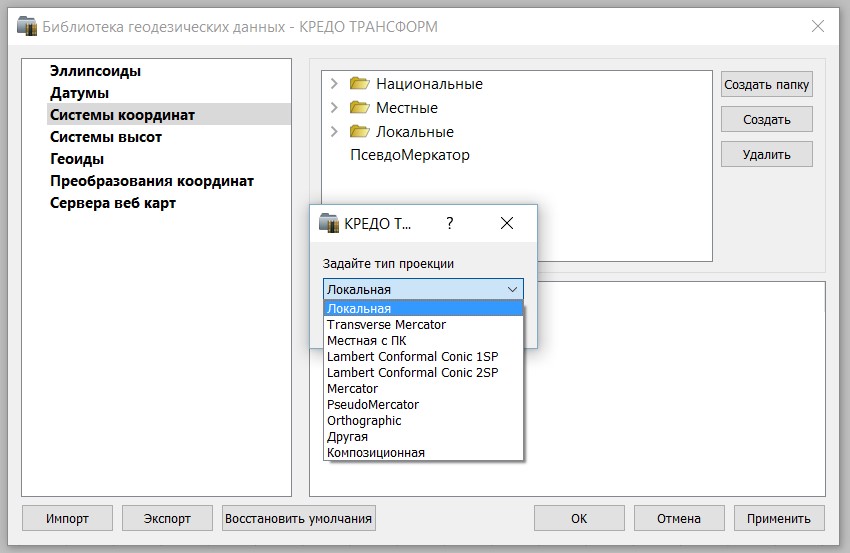
Рис. 1. Быстрая настройка свойств проекта
- задание координат опорных точек в плоских прямоугольных координатах или градусном представлении (за исключением локальной СК);
- привязка топографических карт в стандартной разграфке в СК-42 по четырем углам с указанием номенклатуры листов. Автоматическое распознавание и генерация опорных точек в местах расположения линий перекрестий координатной сетки на топографических картах в стандартной разграфке.
- выполнение трансформации по опорным точкам с известными координатами и, для стыкуемых фрагментов, по относительным (общим) точкам фрагментов;
- автоматическое распознавание и генерация опорных точек в местах расположения крестов координатной сетки на планшетах в соответствии с выбранным масштабом и размером планшета.
- последующий контроль созданных опорных точек, назначение контрольных точек (рис. 2);
- импорт координат опорных точек с возможностью быстрого и удобного нанесения на растры, не имеющие регулярной сетки (привязка космоснимков по характерным точкам);
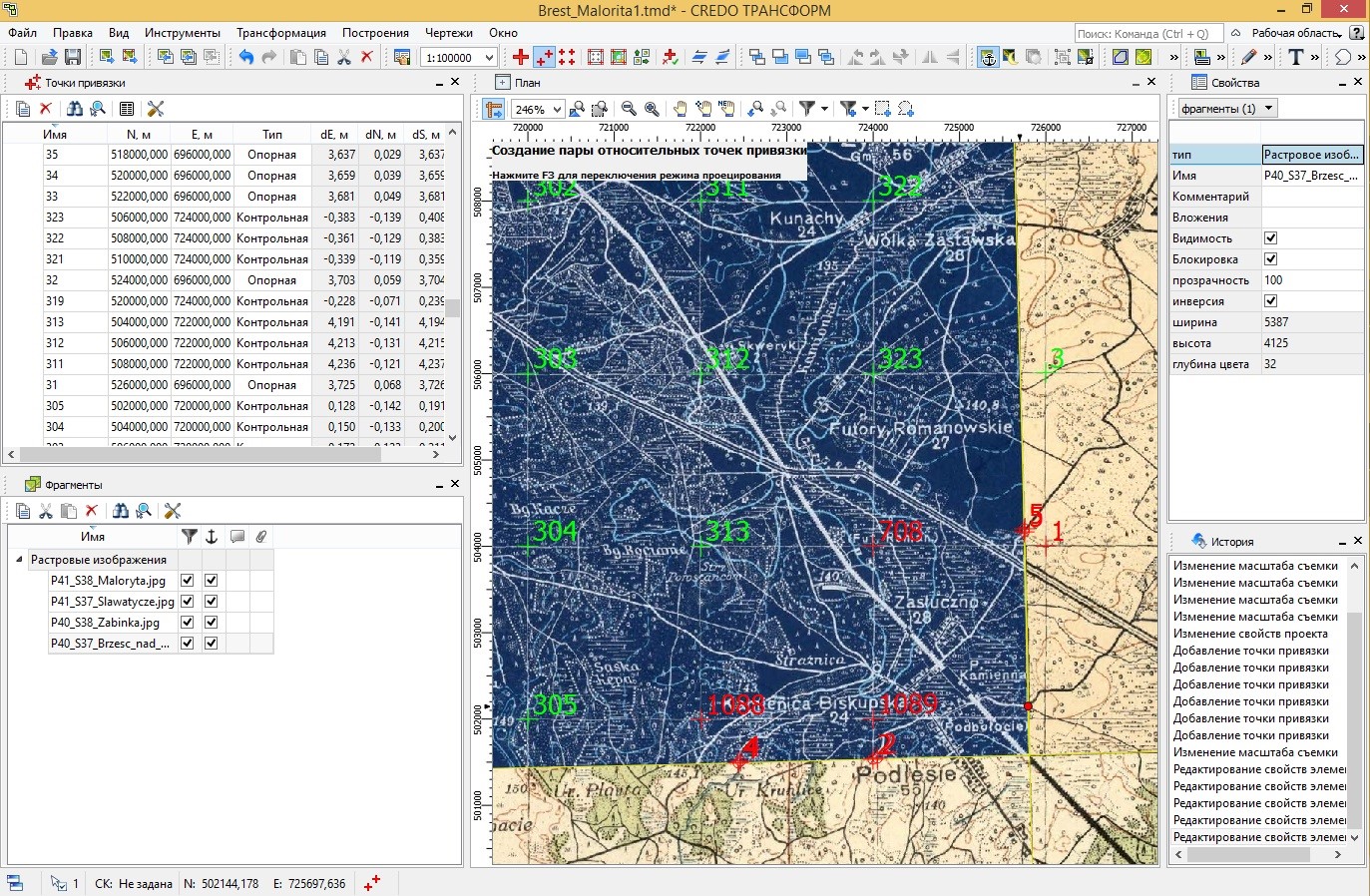
Рис. 2. Удобное назначение опорных точек на фрагменте снимка
CSS3 #17 Трансформации (Transform)
- аффинная трансформация растровых файлов для устранения равномерных линейных искажений;
- кусочно-линейная трансформация растровых фрагментов для устранения нелинейных искажений, вызванных погрешностями сканирования и деформациями исходного картографического материала;
- при изменении системы координат – автоматический пересчет координат опорных точек с последующей трансформацией растра (за исключением локальной системы координат);
- выполнение интерполяции цвета пикселей, в процессе трансформации, по методам — билинейному и ближайших соседей;
- устранение несводок контуров на смежных фрагментах при помощи пар относительных точек;
- сшивка (объединение) нескольких фрагментов в единое растровое поле в единой системе координат;
- сшивка (объединение) нескольких фрагментов в единое растровое поле по совмещенным точкам фрагментов;
- выделение растрового фрагмента из общего растрового поля;
- замена выбранного цвета пикселей на другой цвет;
- выполнение цветоделения – извлечение пикселей заданного цвета с порогом в черно-белое растровое изображение (рис. 3);
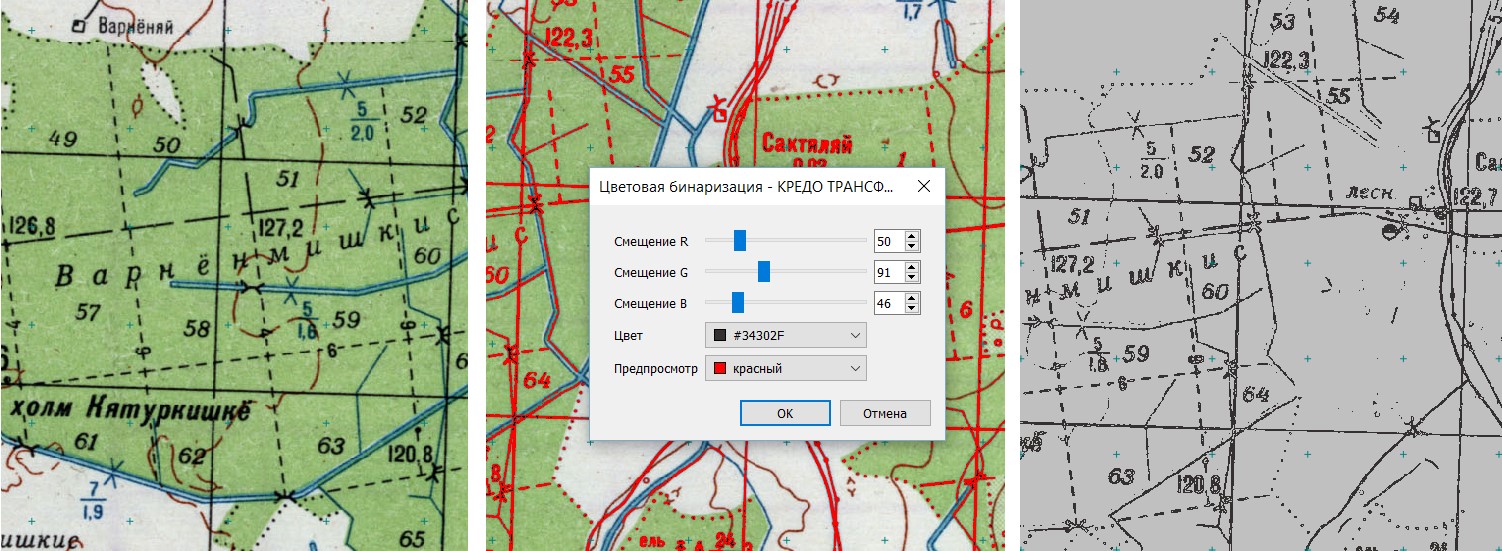
Рис. 3. Цветоделение
- управление прозрачностью фрагментов;
- повышение качества изображения и удаление шума (уменьшение зернистости цветных изображений, удаление одиночных изолированных пикселей или небольших белых пятен на черно-белых растрах с помощью простых морфологических операций или мощного инструмента фильтрации шума, учитывающего размер и форму пятен);
- извлечение контуров объектов из цветных изображений для последующей векторизации (рис. 4);
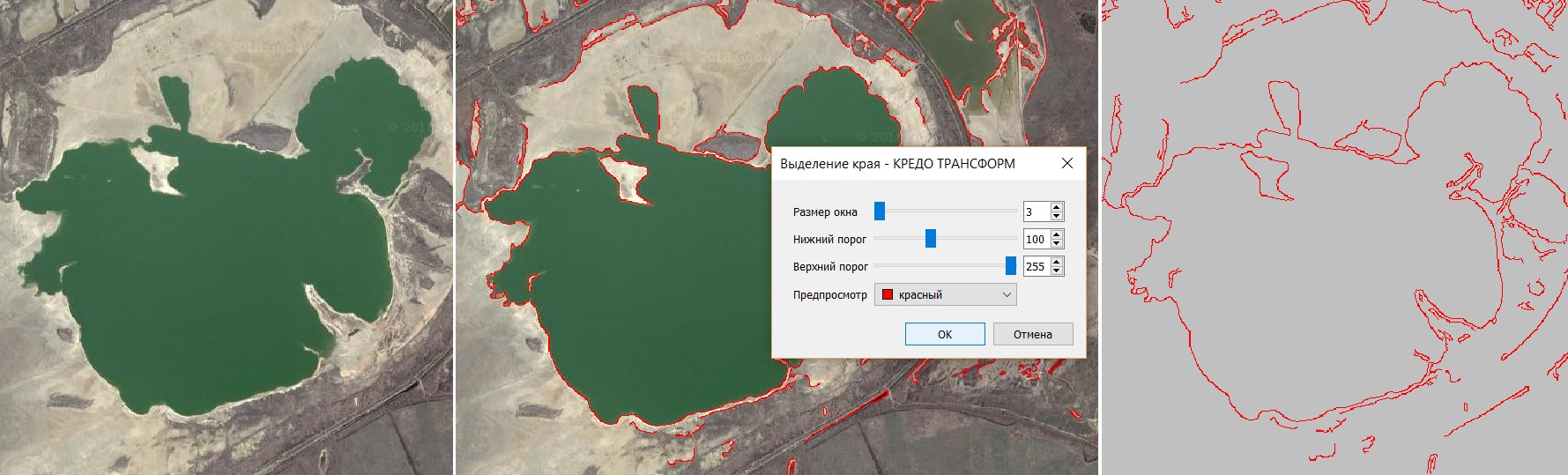
Рис. 4. Выделение контуров на цветных растрах
- просмотр WEB-изображения из сервисов Google Maps, Экспресс Космоснимки в пользовательской системе координат, основанной на одном из датумов: WGS-84, СК-42, СК-95 и т.д.;
- сохранение выбранной области просматриваемого WEB-сервиса в файл с одновременной загрузкой его в программу в пользовательской системе координат;
- ортокоррекция одиночных космических снимков с использованием матрицы высот в форматах SRTM ASCII, MTW 2000, GeoTIFF, TXT и с возможностью учета данных модели геоида EGM 2008;
- печать растрового поля или выбранного фрагмента с разбивкой на листы в выбранном масштабе;
- экспорт участка, выбранного прямоугольной маской, отдельных фрагментов или всего растрового поля в комплекс КРЕДО, системы Mapinfo, Arcview, PHOTOMOD и т.д. с известными координатами и для стыкуемых фрагментов по относительным (общим) точкам фрагментов.
РЕЗУЛЬТАТЫ
Для выпуска итоговой документации с фрагментами растров в программу встроен компоновщик чертежей. Он позволяет разместить отдельные фрагменты произвольной формы на стандартных листах, оформить листы чертежей, дополнить ведомостями в формате CRD, компоновочной и ситуационной схемами, текстами, геометрическими фигурами, разбить чертеж формата, превышающего формат печатающего устройства, на склеиваемые листы. Печать производится в масштабе съемки либо в произвольном масштабе. Подготовленный в ТРАНСФОРМ чертеж можно сохранить в файл, что дает возможность пользователю создавать электронные архивы чертежей.
Электронная растровая подложка, полученная в программе, может использоваться в программных продуктах комплекса КРЕДО и в других проектирующих и геоинформационных системах. Для этих целей подложка может быть сохранена в файлах различных форматов:
- растровые файлы в формате CREDO (TMD) версий 3.1 – 4.2;
- трансформированные файлы (проект, фрагмент) без информации о привязке в форматах CRF, RSW;
- трансформированные файлы с встроенной информацией о привязке в форматах CRF, TIFF (GeoTIFF), RSW. В формате GeoTIFF сохраняются сведения о геопространственной привязке;
- трансформированные файлы с информацией о привязке в файлах-спутниках, в форматах Worldfile (c BMP – WLD, BPW; c GIF – WLD, GFW; c JPEG – WLD, JGW; c PNG – WLD, PGW; c TIFF – WLD, TFW), MapInfo (c BMP, GIF, JPEG, PNG, TIFF — TAB);
- матрицы высот в формате TXT, GeoTIFF;
- чертежи.
Источник: ascon.ru
Transform что это за программа
И так Transform.Translate() – это метод которые перемещает позиции объекта. Этот метод нужно вызывать у объекта который мы хотим переместить, в аргументах ему передавать вектор. То есть то насколько сместить по трём осям X, Y и Z. Рассмотрим на примере:
float Horizontal = Input.GetAxis(«Horizontal»), Vertical = Input.GetAxis(«Vertical»);
transform.Translate((Vector3.forward * Vertical) * RunSpeed);
Что мы тут делаем? для начала мы берём с помощью Input.GetAxis ось клавиш, горизонтальных стрелок и вертикальных. Далее вызываем у объекта на котором скрипт метод Translate передавая ему Vector3.forward который указывает на направление вперёд умноженный на значение вертикальной оси клавишь, то есть если они не нажаты то это значение будет равно нулю а значит при умножение на вектора на ноль у нас будет ноль и ничего двигаться не будет, благодаря этому мы можем поместить весь код в Update. Также мы умножаем на переменную RunSpeed которую следует объявить выше, так мы можем регулировать скорость перемещения.
- Простой метод передвижения персонажа в Unity
- Написание расширений для редактора Unity
- Разработка платформера или азы Unity скриптинга
- Unity3D. Движение в сторону курсора.
- Unity3D PRO создание меню игры
- Unity3D PRO создание паузы и уничтожение курсора
- PyGame. Геометрические примитивы. Часть 1.
- PyGame. Геометрические примитивы. Часть 2.
- Урок по основам Golden T Game Engine
- Радар на Unity3D
- Unity3D — ставим игру на паузу
- Круглые окна в Visual Basic 6 от FSO
- [Урок] Unity. Создание космического параллакса
- Графики функций в Unity3d. Визуализация данных
- Программирование match3 игры на Unity
- Песочницы для вопросов по кодингу игр на TypeScript
- PHP введение. Часть 1
- Уроки по Blitz 3D.Часть 1.
- Игрок шагает по клеточкам (по сетке) — Game Maker
- Создание легкого меню или азы Unity скриптинга
Источник: gcup.ru
Исправить и скачать Transform.exe
Разработка Driver Booster компанией IObit послужила толчком для создания последней версии файла Transform.exe. Он также известен как файл Transform (расширение EXE), который классифицируется как файл Win32 EXE (Исполняемое приложение).
Первая версия Transform.exe для Driver Booster 7.0.2.435 увидела свет 09/24/2019 в Windows 10. Это не только самый последний выпуск от компании IObit, но и, насколько известно, единственная существующая версия.
В этой статье приведены подробные сведения о Transform.exe, руководство по устранению неполадок с файлом EXE и список версий, доступных для бесплатной загрузки.

Рекомендуемая загрузка: исправить ошибки реестра в WinThruster, связанные с Transform.exe и (или) Driver Booster.


![]()
Совместимость с Windows 10, 8, 7, Vista, XP и 2000
Средняя оценка пользователей
![]()
Обзор файла
| Набор символов: | Windows, Latin1 |
| Код языка: | English (U.S.) |
| Флаги файлов: | (none) |
| Маска флагов файлов: | 0x003f |
| Точка входа: | 0xdd718 |
| Размер кода: | 900096 |
Что такое сообщения об ошибках Transform.exe?
Transform.exe — ошибки выполнения
Ошибки выполнения — это ошибки Driver Booster, возникающие во время «выполнения». Термин «выполнение» говорит сам за себя; имеется в виду, что данные ошибки EXE возникают в момент, когда происходит попытка загрузки файла Transform.exe — либо при запуске приложения Driver Booster, либо, в некоторых случаях, во время его работы. Ошибки выполнения являются наиболее распространенной разновидностью ошибки EXE, которая встречается при использовании приложения Driver Booster.
В большинстве случаев ошибки выполнения Transform.exe, возникающие во время работы программы, приводят к ненормальному завершению ее работы. Большинство сообщений об ошибках Transform.exe означают, что либо приложению Driver Booster не удалось найти этот файл при запуске, либо файл поврежден, что приводит к преждевременному прерыванию процесса запуска. Как правило, Driver Booster не сможет запускаться без разрешения этих ошибок.
К числу наиболее распространенных ошибок Transform.exe относятся:
- Transform.exe — недопустимое изображение.
- Transform.exe — ошибка приложения.
- Не удается найти Transform.exe.
- Не удается установить Transform.exe.
- Не удается запустить Transform.exe. Класс не зарегистрирован.
- Не удается запустить Transform.exe.
- Не удалось правильно инициализировать Transform.exe.
- Ошибка файла Transform.exe; файл должен быть закрыт. Приносим извинения за неудобства.
- Файл Transform.exe не является допустимым приложением Win32.
- Файл Transform.exe не выполняется.
- Не удается найти Transform.exe.
- Ошибка при запуске программы: Transform.exe.
- Неправильный путь приложения: Transform.exe.
- Файл Transform.exe отсутствует или поврежден.
- Windows не удалось запустить — Transform.exe.
Системная ошибка
![]()
Не удается запустить программу из-за отсутствия Transform.exe на компьютере. Попробуйте переустановить программу, чтобы устранить эту проблему.

Таким образом, крайне важно, чтобы антивирус постоянно поддерживался в актуальном состоянии и регулярно проводил сканирование системы.
Поиск причины ошибки Transform.exe является ключом к правильному разрешению таких ошибок. Несмотря на то что большинство этих ошибок EXE, влияющих на Transform.exe, происходят во время запуска, иногда ошибка выполнения возникает при использовании Driver Booster. Причиной этого может быть недостаточное качество программного кода со стороны IObit, конфликты с другими приложениями, сторонние плагины или поврежденное и устаревшее оборудование. Кроме того, эти типы ошибок Transform.exe могут возникать в тех случаях, если файл был случайно перемещен, удален или поврежден вредоносным программным обеспечением. Таким образом, крайне важно, чтобы антивирус постоянно поддерживался в актуальном состоянии и регулярно проводил сканирование системы.
Как исправить ошибки Transform.exe — 3-шаговое руководство (время выполнения: ~5-15 мин.)
Если вы столкнулись с одним из вышеуказанных сообщений об ошибке, выполните следующие действия по устранению неполадок, чтобы решить проблему Transform.exe. Эти шаги по устранению неполадок перечислены в рекомендуемом порядке выполнения.
Шаг 1. Восстановите компьютер до последней точки восстановления, «моментального снимка» или образа резервной копии, которые предшествуют появлению ошибки.
Чтобы начать восстановление системы (Windows XP, Vista, 7, 8 и 10):
- Нажмите кнопку «Пуск» в Windows
- В поле поиска введите «Восстановление системы» и нажмите ENTER.
- В результатах поиска найдите и нажмите «Восстановление системы»
- Введите пароль администратора (при необходимости).
- Следуйте инструкциям мастера восстановления системы, чтобы выбрать соответствующую точку восстановления.
- Восстановите компьютер к этому образу резервной копии.
Если на этапе 1 не удается устранить ошибку Transform.exe, перейдите к шагу 2 ниже.

Шаг 2. Если вы недавно установили приложение Driver Booster (или схожее программное обеспечение), удалите его, затем попробуйте переустановить Driver Booster.
Чтобы удалить программное обеспечение Driver Booster, выполните следующие инструкции (Windows XP, Vista, 7, 8 и 10):
- Нажмите кнопку «Пуск» в Windows
- В поле поиска введите «Удалить» и нажмите ENTER.
- В результатах поиска найдите и нажмите «Установка и удаление программ»
- Найдите запись для Driver Booster 7.0.2.435 и нажмите «Удалить»
- Следуйте указаниям по удалению.
После полного удаления приложения следует перезагрузить ПК и заново установить Driver Booster.
Если на этапе 2 также не удается устранить ошибку Transform.exe, перейдите к шагу 3 ниже.
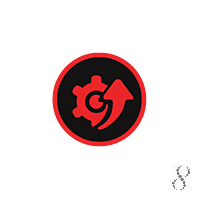
Driver Booster 7.0.2.435
Шаг 3. Выполните обновление Windows.
Когда первые два шага не устранили проблему, целесообразно запустить Центр обновления Windows. Во многих случаях возникновение сообщений об ошибках Transform.exe может быть вызвано устаревшей операционной системой Windows. Чтобы запустить Центр обновления Windows, выполните следующие простые шаги:
- Нажмите кнопку «Пуск» в Windows
- В поле поиска введите «Обновить» и нажмите ENTER.
- В диалоговом окне Центра обновления Windows нажмите «Проверить наличие обновлений» (или аналогичную кнопку в зависимости от версии Windows)
- Если обновления доступны для загрузки, нажмите «Установить обновления».
- После завершения обновления следует перезагрузить ПК.
Если Центр обновления Windows не смог устранить сообщение об ошибке Transform.exe, перейдите к следующему шагу. Обратите внимание, что этот последний шаг рекомендуется только для продвинутых пользователей ПК.

Если эти шаги не принесут результата: скачайте и замените файл Transform.exe (внимание: для опытных пользователей)
Если ни один из предыдущих трех шагов по устранению неполадок не разрешил проблему, можно попробовать более агрессивный подход (примечание: не рекомендуется пользователям ПК начального уровня), загрузив и заменив соответствующую версию файла Transform.exe. Мы храним полную базу данных файлов Transform.exe со 100%-ной гарантией отсутствия вредоносного программного обеспечения для любой применимой версии Driver Booster . Чтобы загрузить и правильно заменить файл, выполните следующие действия:
- Найдите версию операционной системы Windows в нижеприведенном списке «Загрузить файлы Transform.exe».
- Нажмите соответствующую кнопку «Скачать», чтобы скачать версию файла Windows.
- Скопируйте этот файл в соответствующее расположение папки Driver Booster:
Windows 10: C:Program Files (x86)IObitDriver Booster7.0.2
Если этот последний шаг оказался безрезультативным и ошибка по-прежнему не устранена, единственно возможным вариантом остается выполнение чистой установки Windows 10.
СОВЕТ ОТ СПЕЦИАЛИСТА: Мы должны подчеркнуть, что переустановка Windows является достаточно длительной и сложной задачей для решения проблем, связанных с Transform.exe. Во избежание потери данных следует убедиться, что перед началом процесса вы создали резервные копии всех важных документов, изображений, установщиков программного обеспечения и других персональных данных. Если вы в настоящее время не создаете резервных копий своих данных, вам необходимо сделать это немедленно.
Источник: www.exefiles.com
Transform v1.231S for Cinema 4D
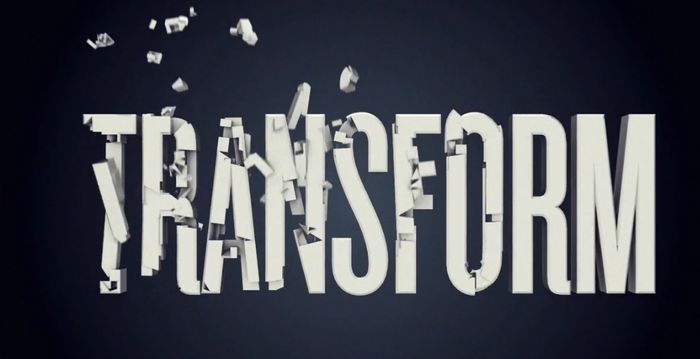
Transform Cinema 4D — плагин позволит вам создавать, разрушать, трансформировать, клонировать и взрывать свои объекты или печатайте их за секунды. Это экономящий время плагин анимации для Cinema 4D, который делает сложные движения очень простыми, используя внутренние процедурные методы вместо ключевых кадров. Вы можете легко преобразовать один объект в другой.
Вы также можете смешивать и сочетать техники для создания действительно оригинального дизайна движения. Воспользуйтесь встроенными пресетами или возьмите под свой контроль собственную систему анимации. Создавайте потрясающе сложные анимации за секунды.
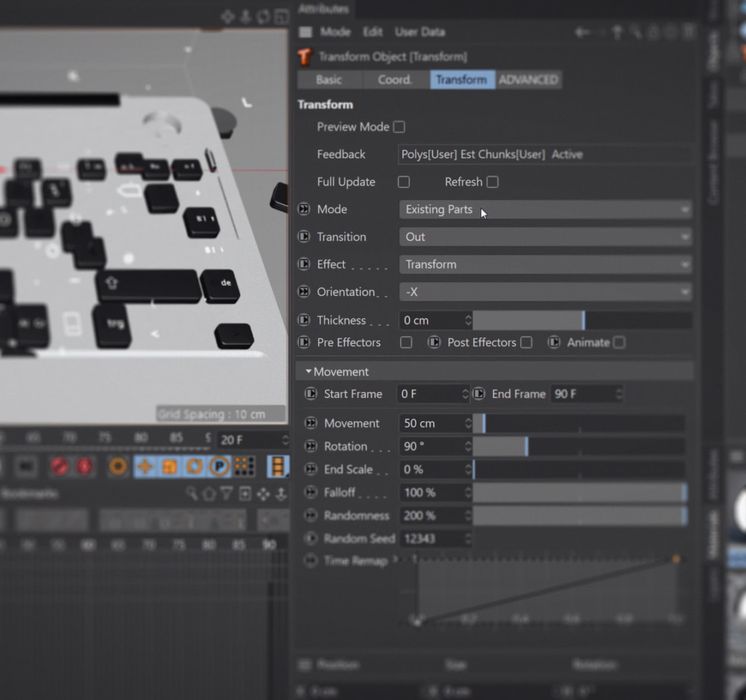
СПИСОК ФУНКЦИЙ
- Анимируйте и трансформируйте любой объект C4D
- Работает с шрифтами, логотипами, моделями и клонами
- Режим многоугольника для эффектов, подобных частицам
- Режим ввода для удобной анимации шрифта и логотипа
- Теперь без проблем работает с Fracture Voronoi.
- Неразрушающий рабочий процесс
- Рабочий процесс Easy Mograph
- 4 основных режима на выбор
- Пользовательский режим анимации для неограниченного количества пользовательских эффектов
- Управляйте своими фигурами Fracture Voronoi
- Управляйте направлением вашей анимации
- Измените скорость вашего эффекта
- Контролируйте количество каждого эффекта
- Изменение скорости с течением времени для эффекта искажения времени
- Добавьте шума и случайности к вашим эффектам Mograph
Пароль на все архивы: rsload
Источник: rsload.net